
Formattare e reinstallare un sistema operativo Windows è un’operazione tutt’altro che difficile, basta servirci della ISO dell’OS ed il gioco è fatto! Per installare Windows 7 innanzitutto dobbiamo accertarci che il nostro computer soddisfi i “requisiti minimi di sistema” controllabili dal sito della Microsoft (http://www.microsoft.com/) e scaricare la nostra ISO da qui. A questo punto abbiamo due possibilità, masterizzare la ISO o procedere all’installazione da pennetta USB. Nel nostro caso procederemo alla masterizzazione.
FASE 1: Masterizzazione della ISO e preparazione del BIOS
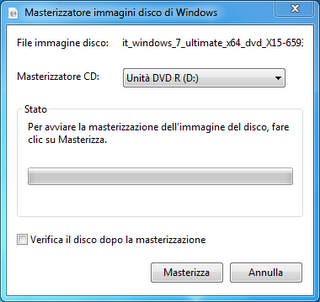 Servendoci dello strumento “Masterizzatore immagini disco di Windows” masterizziamo la ISO : basterà inserire un DVD vuoto e cliccare su “Masterizza” e la nostra copia di Windows sarà pronta! A questo punto non ci resta che riavviare il PC. Apriamo il BIOS (“Canc” o “F2” in base al PC) e spostandoci nella finestra “boot”, scegliamo “Boot device priority” e portiamo il nostro lettore DVD in cima all’elenco. Confermiamo con F10.
Servendoci dello strumento “Masterizzatore immagini disco di Windows” masterizziamo la ISO : basterà inserire un DVD vuoto e cliccare su “Masterizza” e la nostra copia di Windows sarà pronta! A questo punto non ci resta che riavviare il PC. Apriamo il BIOS (“Canc” o “F2” in base al PC) e spostandoci nella finestra “boot”, scegliamo “Boot device priority” e portiamo il nostro lettore DVD in cima all’elenco. Confermiamo con F10.
 Al riavvio il computer ci chiederà di “Premere un tasto per avviare da CD/DVD” noi non dovremo far altro che premere un tasto come richiesto e attendere che venga caricata l’interfaccia dell’installazione (in alcuni PC questo non avviene perché viene caricata direttamente l’installazione). La prima schermata ci chiederà di inserire la lingua di immissione, il metodo d’input etc … impostiamo tutto su Italiano e clicchiamo su “Avanti”, nella seconda schermata ci viene proposto il contratto di licenza, spuntiamo su “Accetto le condizioni” e clicchiamo su Avanti. Nella terza schermata ci è chiesto di scegliere tra il metodo “Aggiornamento” oppure “Esperto” noi clicchiamo sul secondo. A questo punto scegliamo il nostro disco e clicchiamo su “Formatta” (questa operazione cancellerà tutti i dati contenuti sul nostro disco rigido) e poi su Avanti. A questo punto l’installazione è iniziata, l’unica attenzione è quella di rimuovere il disco al primo riavvio del nostro PC.
Al riavvio il computer ci chiederà di “Premere un tasto per avviare da CD/DVD” noi non dovremo far altro che premere un tasto come richiesto e attendere che venga caricata l’interfaccia dell’installazione (in alcuni PC questo non avviene perché viene caricata direttamente l’installazione). La prima schermata ci chiederà di inserire la lingua di immissione, il metodo d’input etc … impostiamo tutto su Italiano e clicchiamo su “Avanti”, nella seconda schermata ci viene proposto il contratto di licenza, spuntiamo su “Accetto le condizioni” e clicchiamo su Avanti. Nella terza schermata ci è chiesto di scegliere tra il metodo “Aggiornamento” oppure “Esperto” noi clicchiamo sul secondo. A questo punto scegliamo il nostro disco e clicchiamo su “Formatta” (questa operazione cancellerà tutti i dati contenuti sul nostro disco rigido) e poi su Avanti. A questo punto l’installazione è iniziata, l’unica attenzione è quella di rimuovere il disco al primo riavvio del nostro PC.FASE 3:Configurazione di Windows 7
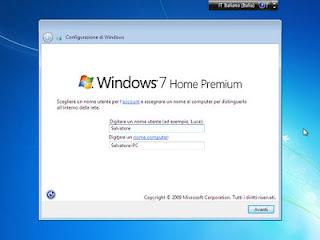 Il computer si riavvierà diverse volte durante l’installazione, a seguito dell’ultimo riavvio ci verrà chiesto di configurare Windows, in questa fase non dobbiamo far altro che inserire un nome utente, una password (se necessaria) e di scegliere un immagine per l’account utente fatto ciò la nostra installazione è terminata. Facciamo attenzione però a deselezionare “Attiva automaticamente Windows …” quando ci è richiesto di inserire il seriale.
Il computer si riavvierà diverse volte durante l’installazione, a seguito dell’ultimo riavvio ci verrà chiesto di configurare Windows, in questa fase non dobbiamo far altro che inserire un nome utente, una password (se necessaria) e di scegliere un immagine per l’account utente fatto ciò la nostra installazione è terminata. Facciamo attenzione però a deselezionare “Attiva automaticamente Windows …” quando ci è richiesto di inserire il seriale.FASE 4:Attivazione di WindowsDeclino ogni responsabilità in quanto a violazione del diritto d’autore.Per attivare Windows dobbiamo procurarci il crack che consiste in un programmino chiamato “Windows Loader by Daz” facilmente reperibile con l’ausilio di Emule (in rete invece risulta quasi impossibile trovarlo). Una volta scaricato eseguiamolo con i privilegi di amministratore (tasto destro del mouse, “Esegui come amministratore”) e clicchiamo prima su “Install” e poi su “Restart”. Al Riavvio la nostra copia di Windows sarà attivata.
![Microsoft potrebbe sostituire Windows Phone Android? [RUMOR]](https://m22.paperblog.com/i/289/2897678/microsoft-potrebbe-sostituire-windows-phone-c-L-fT9C0B-175x130.jpeg)



